Heicは、Appleが画像形式に使用するファイル拡張子です。この形式は、画像シーケンスを含めることができるため、ライブ写真に最適です。 HeicはiOS11とmacOSHighSierraをサポートしています。
ただし、この形式はWindowsで開くことはできませんが、無料のオンラインHeicコンバーターを使用してHEICをJPGに変換し、PCでHeic写真を開くことをお勧めします。 Heic形式はiPhoneの後期で使用される画像であるため、独自の場所が必要です。 Heic形式はJPG形式と比較して、ファイルサイズを半分にするだけでなく、画質も維持します。
内容
セクション2-WindowsでHeicファイルを開く方法 1. Heic Extensionをインストールします(Windows 10) 2.HEICファイルをJPGファイルに変換します
セクション3-HeicをJPGに変換する方法 1. Convertio 2. CloudConvert 3.Aconvert
セクション1-Heicファイルとは何ですか?
Heicは、個々の画像と一連の画像の両方を保存するために使用される画像ファイル形式です。 iPhoneのiOS11以降、写真のデフォルトのファイル形式はHeicになっています。 Heic形式の最も優れている点は、次世代のファイル圧縮を使用しているため、Heic形式でJPEGの2倍の画像を同じサイズと品質で保存できることです。
セクション2-WindowsでHeicファイルを開く方法
1. HEIC拡張機能をインストールします(Windows 10)
WindowsコンピューターはまだHeicファイル形式をサポートしていません。コンピューターの組み込み機能を使用して、この形式のファイルにアクセスすることはできません。この状況では、HEIC拡張機能をインストールして開くことができます。
手順1.Heicファイルをダブルクリックして、「写真」アプリを開きます。
手順2.次に、[ Microsoftストアでコーデックをダウンロードする]リンクをクリックして、HEIC拡張機能をインストールします。
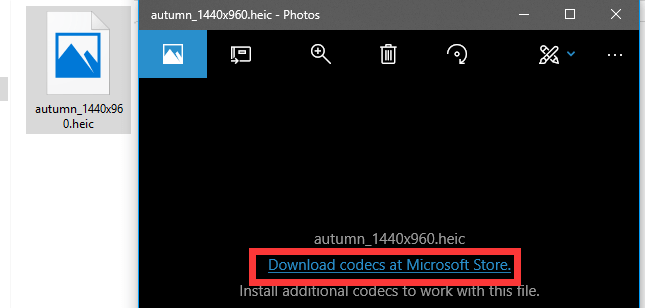
ステップ3.ダウンロードが完了したら、他のイメージと同じようにHeicファイルを開くことができます。それらをダブルクリックするだけで、「写真」アプリケーションで開きます。
2.HeicファイルをJPGファイルに変換します
JPGファイルはどのバージョンのWindowsでも開くことができるため、HeicファイルをJPGに変換することは、WindowsでHeicファイルを開くための便利な方法です。以下で推奨するオンラインHeicコンバーターを使用して、ファイルを変換できます。
チップ
「JPG形式への変換に加えて、HeicをPDFに、HeicをPNGに変換して、以下で推奨するオンラインコンバーターによってコンピューター上のHeicファイルを表示することもできます。」
セクション3-HeicをJPGに変換する方法
WindowsコンピューターでHeic画像を表示する場合は、無料のオンラインHeicコンバーターを使用してHeicをJPGに変換することをお勧めします。次のセクションでは、Windowsで画像を簡単に表示できる3つのオンラインHeicコンバーターをお勧めします。
1. Convertio
Convertioは、300を超える異なるファイル形式間で25600を超える異なる変換をサポートするファイルコンバーターです。このコンバーターは、すべてのプラットフォームで機能します。ソフトウェアをダウンロードしてインストールする必要はありません。サーバーはアップロードされたファイルを即座に削除し、24時間後に変換されたファイルを削除します。誰もあなたのファイルにアクセスできず、プライバシーは100%保証されています。
「へのステップ1.移動JPGコンバータへのHEIC Convertioで」。
ステップ2.Heicファイルをアップロードします。コンピューター、 Googleドライブ、 Dropbox、URLから、またはページ上でドラッグしてファイルを選択します。
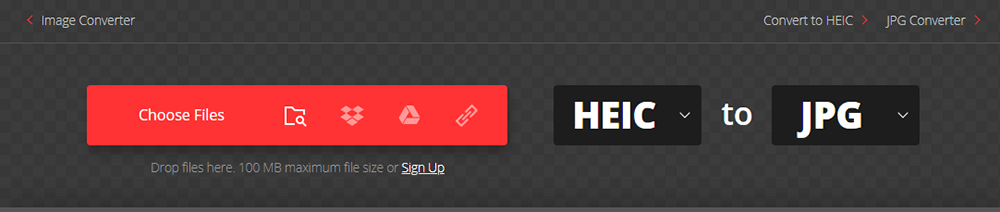
ステップ3. 「画像」リストの下に表示される結果としてJPG形式を選択します。
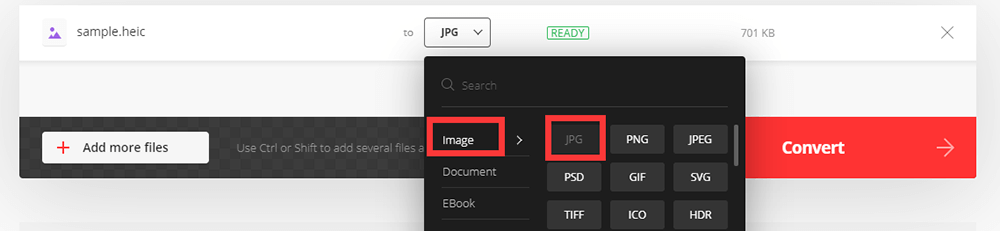
ステップ4. [ファイルを追加]ボタンをクリックして、ファイルをバッチで変換できます。最後に、「変換」ボタンをクリックして変換を開始します。ファイルを変換すると、すぐにJPGファイルをダウンロードできます。
2. CloudConvert
CloudConvertはオンラインファイルコンバーターです。オーディオ、ビデオ、ドキュメント、電子書籍、アーカイブ、画像、スプレッドシート、またはプレゼンテーション形式の変換をサポートしています。アップロードされたファイルからデータを収集することはありません。ファイルは遅くとも24時間後に削除されます。アップロードしたファイルはいつでも削除できます。
手順1.ブラウザでCloudConvertに移動します。
ステップ2. [ファイルの選択]をクリックして、コンピューターからファイルをアップロードします。 URLを貼り付けたり、クラウドアカウントからアップロードしたりして、Heicファイルをアップロードすることもできます。

ステップ3.出力ファイル形式として「JPG」を選択します。バッチ変換用にHeicファイルを追加することもできます。
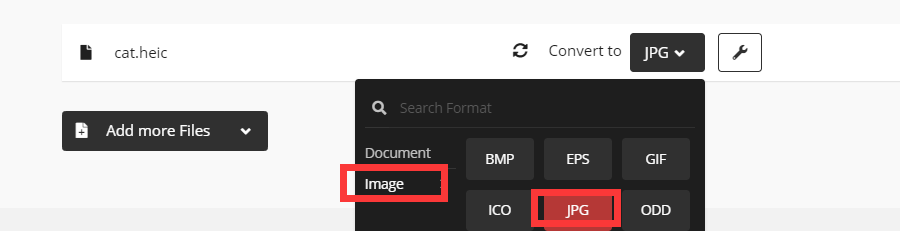
ステップ4. 「変換」ボタンを押してHeicファイルをJPGに変換し、「ダウンロード」ボタンをクリックしてファイルをダウンロードします。
3.Aconvert
Aconvertは、あらゆる種類のドキュメント、電子書籍、画像、ビデオ、オーディオ、アーカイブファイルをオンラインで無料で変換できます。彼らは2000年からソフトウェアの開発を始めたプロのソフトウェアチームです。さらに、コンバーターでは、変換時にファイルサイズ、ビットレート、またはフレームレートを変更でき、ビデオの切り取り、マージ、回転、とトリミング機能。
手順Aconvertホームページに移動します。
ステップ2. 「画像」を選択して画像をオンラインで変換します。
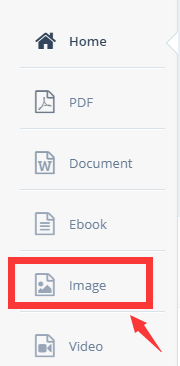
ステップ3.コンピューターからHeicファイルを選択します。 URL、 Googleドライブ、 Dropboxからアップロードすることもできます。
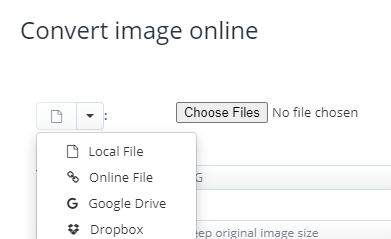
ステップ4.ターゲット画像フォーマットを選択します。出力形式として「JPG」を選択します。

手順5.サイズを調整します。元の画像サイズを使用するか、[幅と高さを変更]オプションを選択して画像サイズを入力できます。
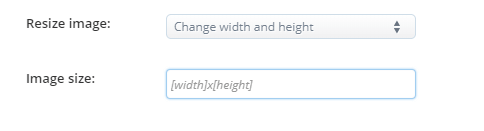
手順6. [今すぐ変換]をクリックします。バッチ変換を開始するボタン。出力ファイルは「変換結果」セクションに一覧表示されます。 「ダウンロード」アイコンをクリックしてファイルをダウンロードします。ファイルをGoogleドライブやDropboxなどのオンラインストレージサービスに保存することもできます。
よくある質問
MacでHeicファイルを開く方法は?
まず、Macに付属の「写真」アプリケーションを使用できます。このアプリケーションは、Heic形式を直接表示できます。次に、「Preview」アプリケーションを使用してMacでHeicファイルを開くことができます。
結論
この記事を読んだ後、Heicファイルを変換する方法をすでに知っていると思います。 Windows 10ユーザーの場合は、Heic Extensionをインストールすることで、Heicファイルを直接開くことができます。他のユーザーの場合は、上記のHeicコンバーターを使用してファイルを変換できます。
この記事は役に立ちましたか? ご意見ありがとうございます!
はい または 番号































